O Microsoft Teams acumulou 10 milhões de usuários em um curto período de tempo e com planos de tê-lo pré-instalado no Windows 11, esse número provavelmente aumentará. Recentemente, alguns usuários do Microsoft Teams ficaram cara a cara com o código de erro 500 . Muitos deles estão se perguntando qual é a causa desse erro. É possível que o código de erro 500 tenha muito a ver com entradas corrompidas no Teams por meio do Credential Manager.
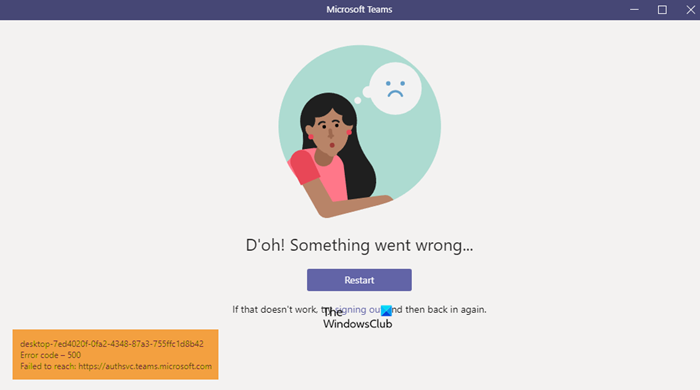
Código de erro-500
Falha ao acessar: https://teams.microsoft.com/
O que é o gerenciador de credenciais
O O Credentials Manager no Windows 10/11 também é conhecido como um armário digital projetado para coletar informações de entrada para aplicativos, sites e redes. Ele armazenará suas informações de login, como senhas, nomes de usuário e até mesmo endereços de e-mail.
Os dados armazenados podem ser usados em apenas um único computador local ou em vários computadores conectados em uma LAN (Rede Local). Agora, existem quatro categorias aqui nas quais as credenciais são divididas: credenciais do Windows, credenciais baseadas em certificado, credenciais genéricas e credenciais da Web.
Como posso corrigir o erro do Microsoft Teams?
De um modo geral, a melhor maneira de corrigir os erros do Microsoft Team é limpar o cache do Teams, curar o cache do navegador ou redefinir, reparar ou redefinir o aplicativo Microsoft Teams. Mas alguns erros podem exigir solução de problemas adicional.
Como corrigir o código de erro 500 do Microsoft Teams
As etapas a seguir são as melhores maneiras de resolver os problemas de erro 500 encontrados no Microsoft Teams para Windows 10. Verifique sua conexão com a Internet e veja se alguma destas sugestões o ajuda:
Saia e faça login no Microsoft TeamsRemova as credenciais do Microsoft TeamsLimpe o histórico do navegador da Web do Microsoft EdgeExcluir o cache do Microsoft TeamsReinstalar o Microsoft Teams em seu computador
1] Sair e faça login no Microsoft Teams
Uma das primeiras coisas que você deve fazer aqui é sair do Microsoft Teams e fazer login novamente depois.
Para sair, certo-clique no ícone Equipes localizado na bandeja do sistema e selecione Sair imediatamente. Assim que o aplicativo for reaberto, faça login com suas credenciais e verifique se o código de erro 500 ainda é um problema.
2] Remova as credenciais do Microsoft Teams
Possivelmente, os arquivos vinculados às equipes de dentro do Gerenciador de credenciais estão corrompidos. Com isso em mente, fica claro que excluir as credenciais do Microsoft Teams do Credential Manager é a melhor opção.
Faça isso fechando o aplicativo e, em seguida, use o Gerenciador de Tarefas para fechar todas as instâncias em execução. A partir daí, digite gerenciador de credenciais por meio da área de pesquisa. Quando os resultados da pesquisa aparecerem, selecione Gerenciador de credenciais na lista para iniciar a ferramenta.
Você deve estar olhando para duas guias. Um é chamado de Credenciais da Web e o outro atende pelo nome de Credencial do Windows . Selecione o último e role para baixo até encontrar a entrada MSTeams . Expanda-o e, a partir daí, clique em Remover> Confirmar para que as credenciais sejam excluídas.
Se houver outras entradas relacionadas a MSTeams, repita as etapas para removê-las. Quando tudo não estiver mais ativo, reinicie seu computador Windows 10/11 e verifique se o código de erro 500 ainda é uma praga.
3] Limpe o histórico do navegador Microsoft Edge
Se o navegador o histórico no Microsoft Edge está corrompido, pode ser o motivo para as equipes mostrarem o código de erro 500. Para resolver isso, você deve exclua o cache e o histórico do navegador o mais rápido possível.
4] Exclua o cache do Microsoft Teams
Você sabia que é possível excluir o cache do Microsoft Teams no Windows 10/11? Se o código de erro 500 ainda lhe dá dor de cabeça, acreditamos que a exclusão do cache do Microsoft Teams deve restaurar o normal.
Podemos fazer isso abrindo a caixa de diálogo Executar e, em seguida, digite % appdata% na caixa de pesquisa e, finalmente, pressione a tecla Enter . Navegue até a pasta Microsoft e abra-a sem perder tempo. Vá para a pasta chamada Equipes e exclua o conteúdo da pasta Cache dentro dela. Alternativamente, você pode excluir toda a pasta Teams. Na verdade, recomendamos que você tome essa decisão.
5] Reinstale o Microsoft Teams em seu computador
Ninguém gosta de reinstalar aplicativos, e é por isso que essa ação geralmente é o último recurso quando todo o resto falhou. Se você chegou até aqui, nenhuma das dicas acima funcionou para você e pedimos desculpas por isso.
Você pode desinstale completamente o Microsoft Teams e depois de fazer isso, você vai querer visitar o site oficial do Microsoft Teams e baixar o arquivo de instalação. Reinstale sempre que achar que é a hora certa, e isso deve ser o suficiente para resolver o erro.
LEIA : O Microsoft Teams não consegue carregar ou enviar imagens no chat.

